管理 App 隐私
你需要为 iOS 平台的 App 提供隐私政策网址(URL);对于 Apple tvOS 平台的 App,还需提供隐私政策文本。用户隐私选择网址(URL)非必填项。此外,如果你在 App Store 上分发 App,则还需要在 App Store Connect 中说明数据处理方式,以便用户了解 App 收集的数据类型和数据用途。
你对 App 隐私问题的回答将用于帮助用户了解 App 的数据收集和使用情况。App Store 产品页面会根据你提交的回答进行更新,提供有关 App 数据收集和使用情况的信息。
隐私问题针对整个 App,因此你的回答应反映该 App 在所有平台上的数据收集和使用情况。如果 App 在一个平台上收集的数据多于另一个平台,作答时应选择所有涉及的数据类型。你还需要说明你的 App 及第三方合作伙伴(如果 App 中整合了第三方代码)如何对待用户隐私信息。
必要职能:“账户持有人”职能、“管理”职能或“App 管理”职能。请参见职能权限。
回答 App 隐私问题
-
在“App”板块,选择要查看的 App。页面打开时选中“分发”标签页。
-
在侧边栏中,点按“App 隐私”。
-
在右侧,点按“开始”。
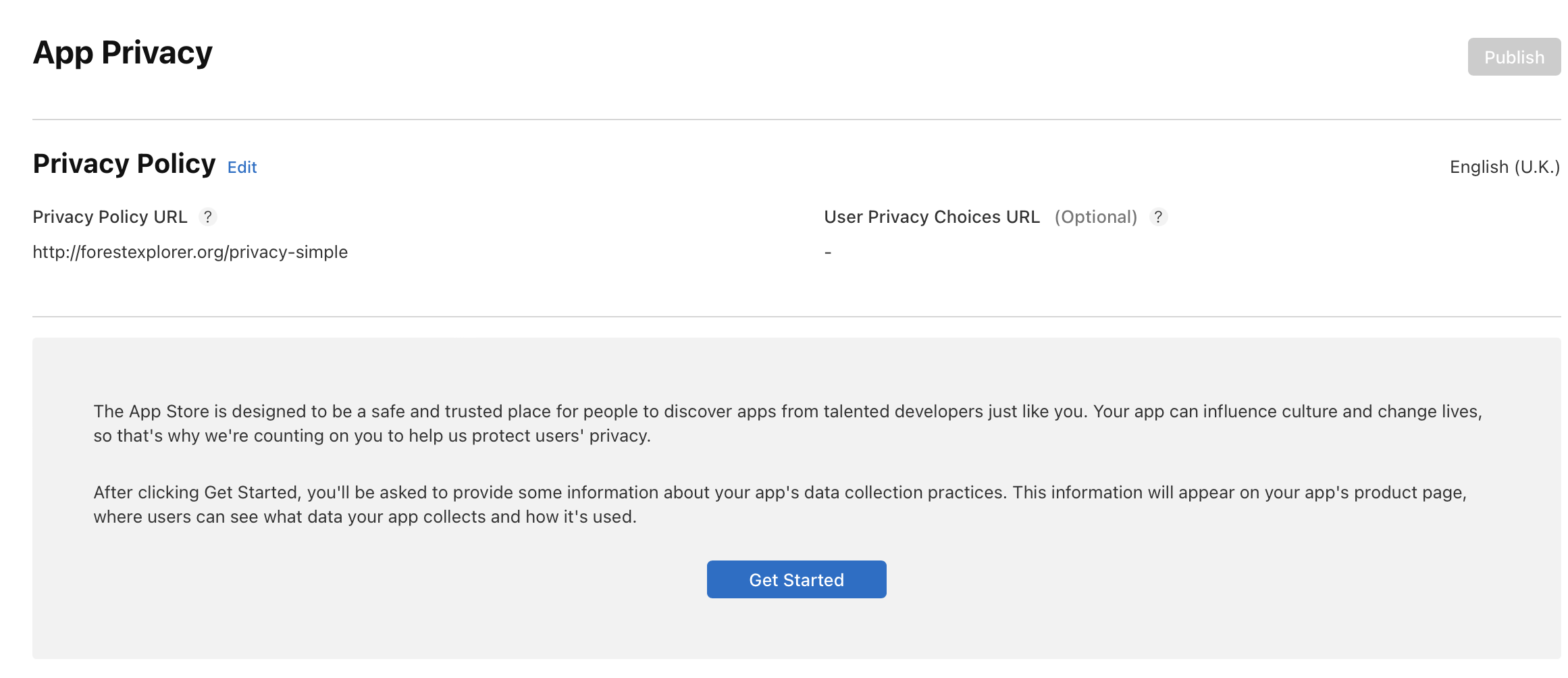
-
在出现的对话框中,回答你或你的第三方合作伙伴是否从此 App 中收集数据。
-
如果不收集数据,请选择“否,我们不会从此 App 中收集数据”,然后点按“存储”。存储后,无需再回答其他问题。
-
如果收集数据,请选择“是,我们会从此 App 中收集数据”,然后点按“下一步”。
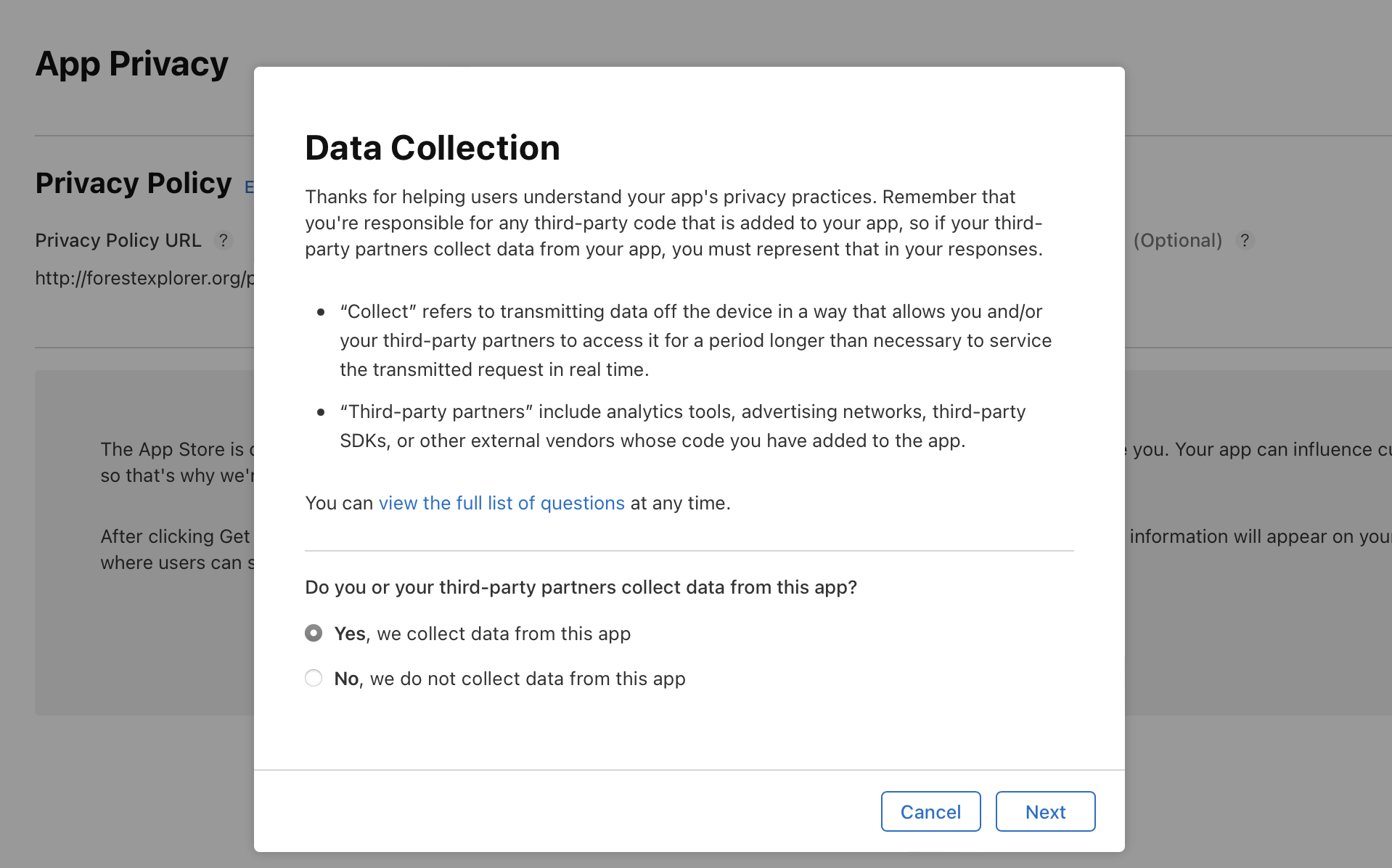
-
选择你或你的第三方合作伙伴会从此 App 中收集的所有数据类型,然后点按“存储”。
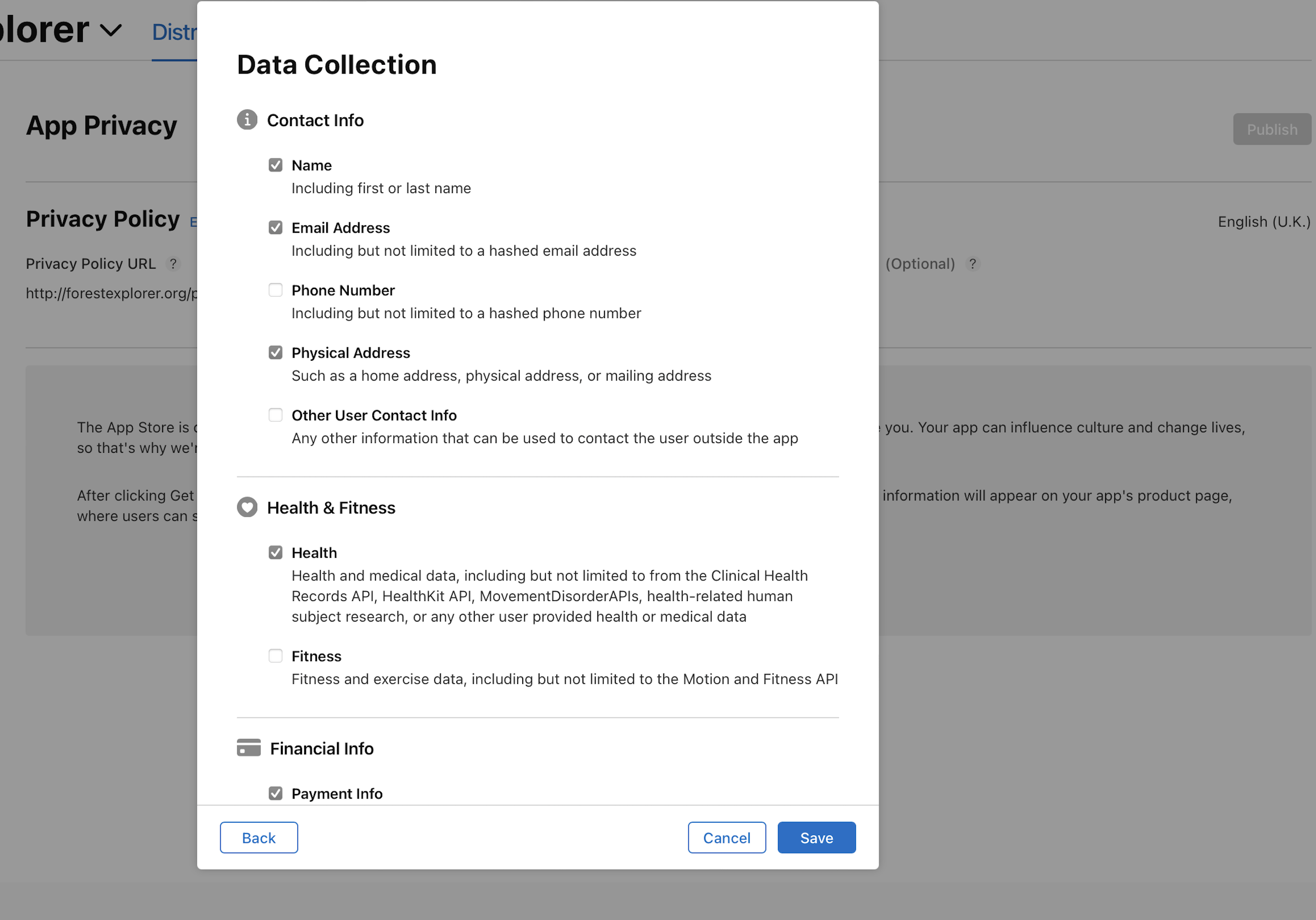
如果你的 App 当前已在 App Store 上架,则只需选择已上架版本收集的数据类型。
-
在“数据类型”部分,点按每个数据类型并回答相应的问题。如果后续需要更新数据类型,请点按“数据类型”旁边的“编辑”。
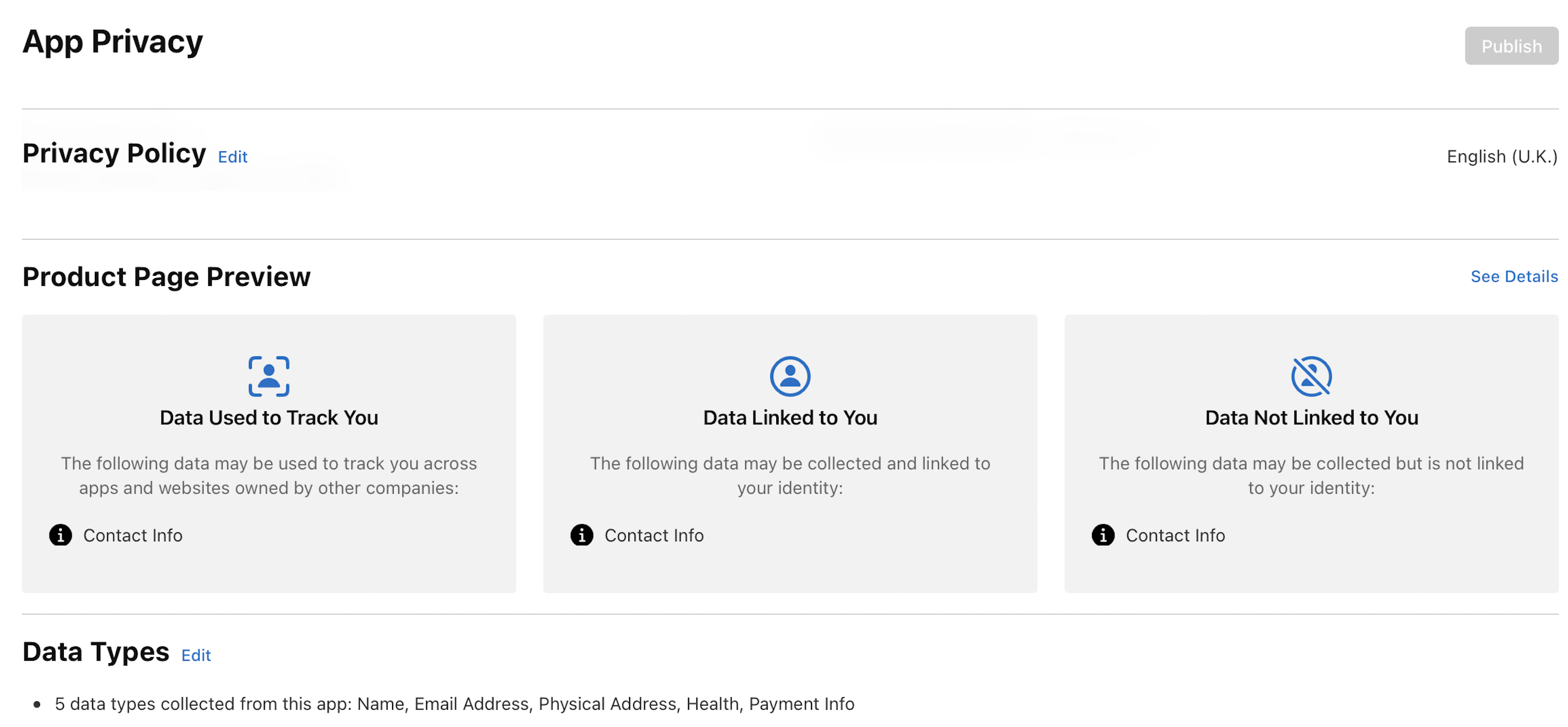
-
完成后点按“存储”。
-
你的答复会显示在每个数据类型中。下滑至“产品页面预览”部分,即可预览这些信息在 App Store 上的呈现效果。如需查看产品页面的详细信息,请点按“查看详细信息”。
-
点按页面右上方的“发布”。
-
确认对话框中列出的事项,即你的答复准确无误且符合《App 审核指南》及适用的法律要求,并且如果 App 的数据收集和使用情况发生变化,你也会及时更新答复。如果确认无误且同意继续,请点按“发布”。你的答复将发布在 App Store 产品页面上。如果产品页面尚未上线,则答复会在产品页面上线后发布。
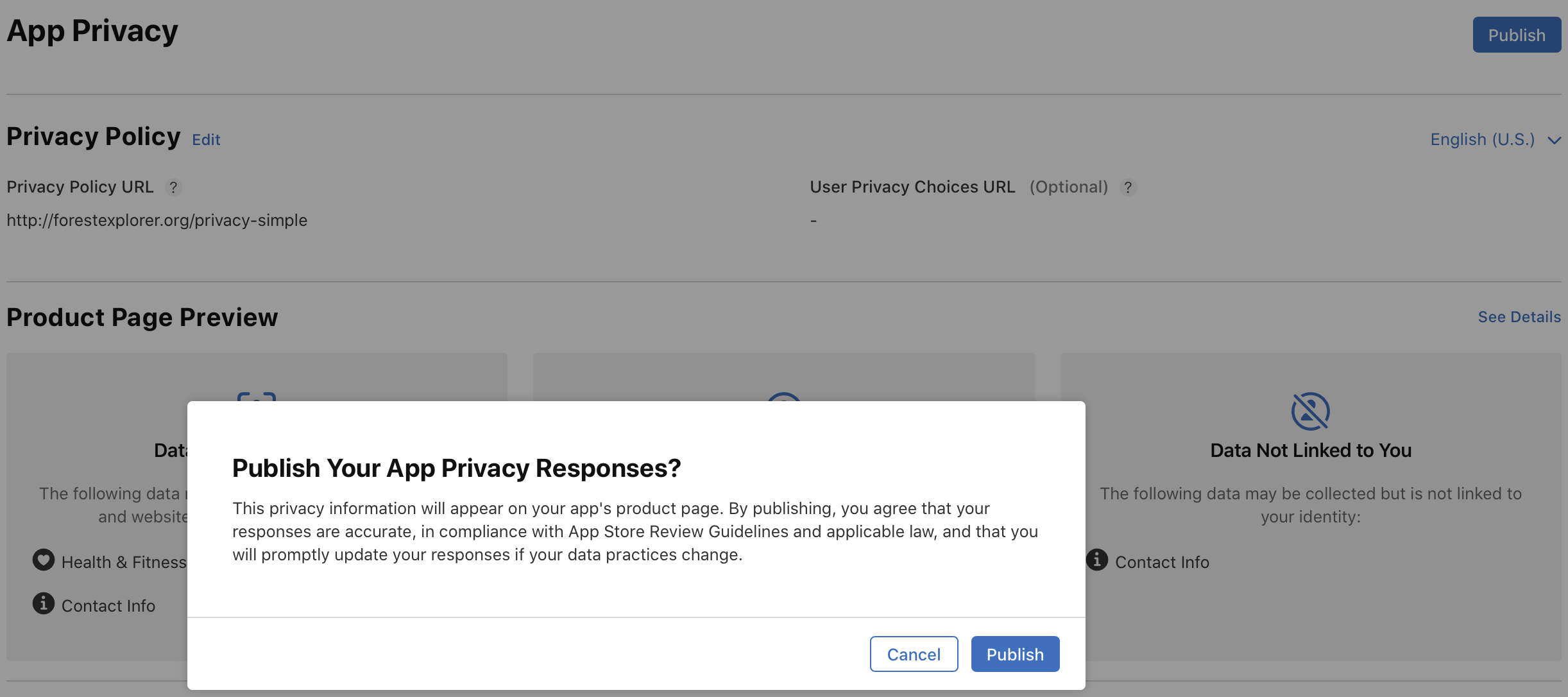
添加和移除数据类型
点按“发布”后,数据类型的更新将会发布。对于新增数据类型,你需要在发布之前回答该数据类型的隐私问题才能完成设置。
-
在“App”板块,选择要查看的 App。页面打开时选中“分发”标签页。
-
在侧边栏中,点按“App 隐私”。
-
在“数据类型”旁边,点按“编辑”。
-
更新你的选择,以反映你或你的第三方合作伙伴从此 App 收集的所有数据类型。
如果你的 App 当前已在 App Store 上架,则只需选择已上架版本收集的数据类型。
-
如果你移除了一个现有数据类型,请直接点按“发布”。此数据类型及其使用信息将从 App 的产品页面中移除。
-
如果你新增了一个数据类型,请点按“继续”。点按新增的数据类型,回答相应的问题以完成设置。回答全部问题后,点按“发布”。新增的数据类型及其使用信息将显示在 App 的产品页面上。
-
如果你同时添加和移除了数据类型,请点按“发布并继续”。移除的数据类型及其使用信息将从 App 的产品页面中移除。新增的数据类型需要进一步设置,请点按相应的数据类型并回答问题。回答完毕后,点按“发布”。新增的数据类型及其使用信息将显示在 App 的产品页面上。
更新 App 隐私问题的回答
-
在“App”板块,选择要查看的 App。页面打开时选中“分发”标签页。
-
在侧边栏中,选择“App 隐私”。
-
请在右侧点按你需要更新的数据类型。
-
更新你的回答,随后点按“发布”。点按“发布”后,新的数据使用信息将发布至 App 产品页面。
你提供的数据收集和使用信息之后将显示在 App Store 中,你可以在“产品页面预览”部分提前查看显示效果。如需查看产品页面预览详情,请点按“查看详细信息”。
输入隐私政策信息
你可以在 App Store Connect 中为 iOS 和 macOS App 填写隐私政策网址(URL)和用户隐私选择网址(URL)。如果是 Apple tvOS App,则还需要提供隐私政策文本。你必须为所有 App 提供隐私政策网址,但可以不提供用户隐私选择网址。当 App 处于可编辑状态时,你可以修改 iOS 和 macOS App 的隐私相关网址,以及 Apple tvOS App 的隐私政策文本。有关更多信息,请参见必填项、可本地化以及可编辑的属性。
必要职能:“账户持有人”职能、“管理”职能、“App 管理”职能或“营销”职能。请参见职能权限。
-
在“App”板块,选择要查看的 App。页面打开时选中“分发”标签页。
-
在侧边栏中,选择“App 隐私”。
-
点按“隐私政策”旁边的“编辑”。
-
输入隐私政策网址(URL)。用户隐私选择网址(URL)可以选择性提供。如果 App 有 Apple tvOS 版本,请在“Apple TV 隐私政策”栏中填入隐私政策的文本。
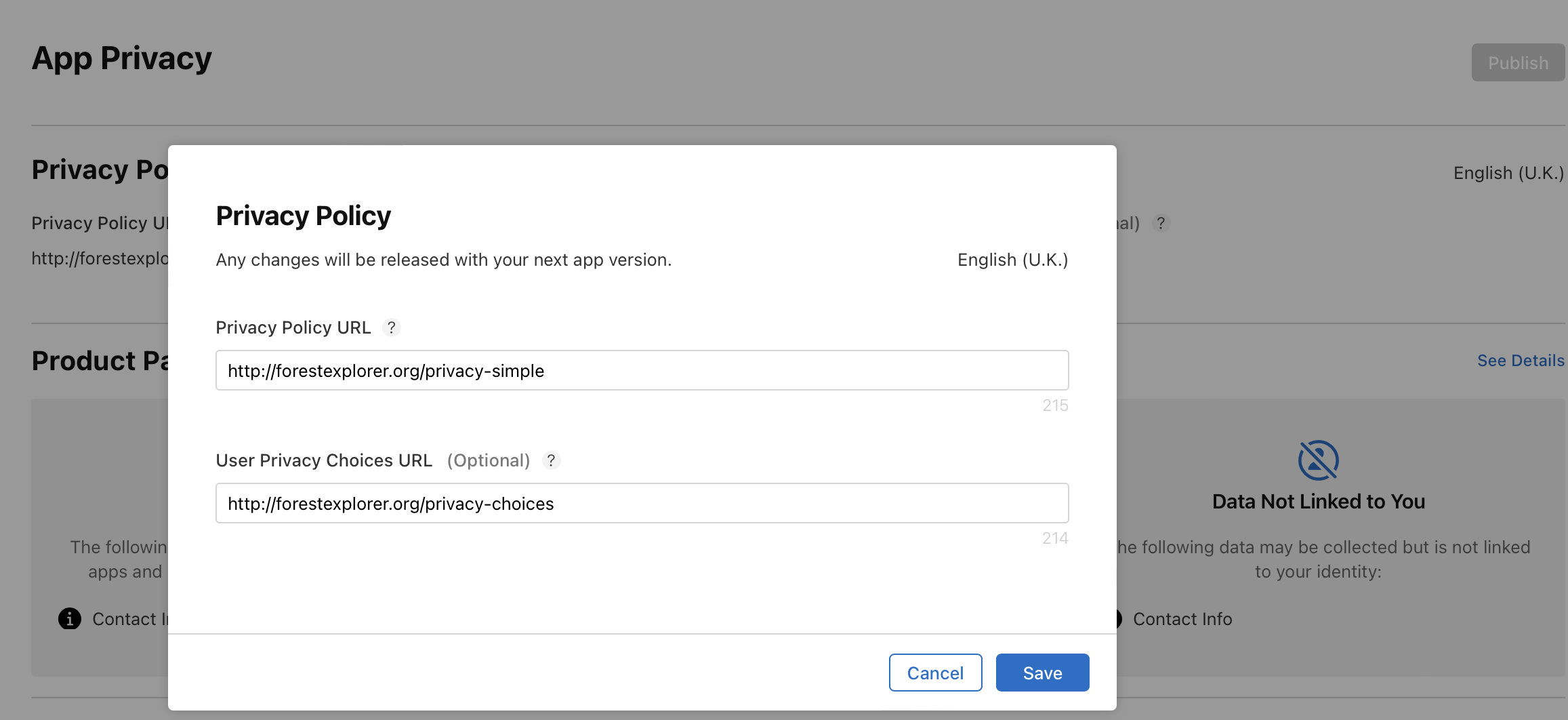
【注】如果 App 支持多种语言,你可以分别设置隐私政策的网址(URL)和本地化文本。
-
点按“存储”。
任何有关隐私政策网址(URL)的更改均会随你的下个 App 版本一同发布。